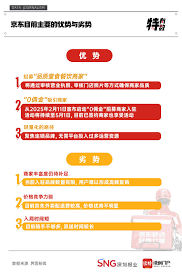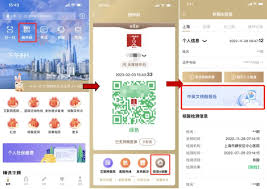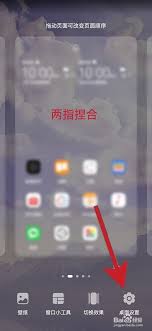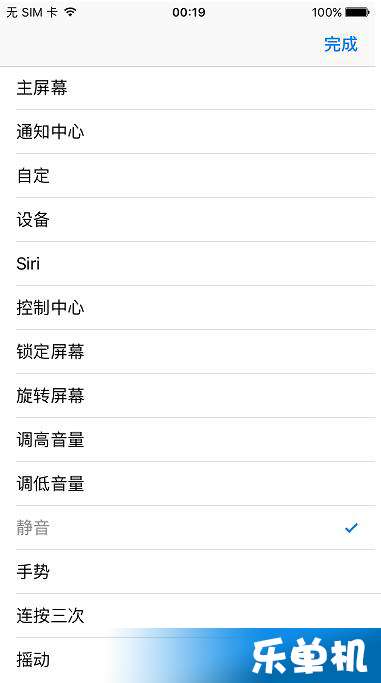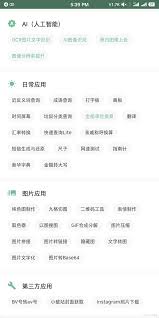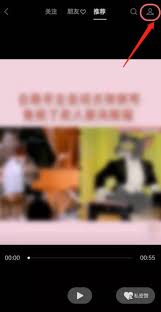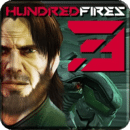台式电脑如何加装固态硬盘
2025-03-11 15:44:58 作者:kaer
对于许多使用台式电脑的用户来说,随着时间的推移,电脑的运行速度可能会逐渐变慢。这往往是由于硬盘读写速度的限制导致的。幸运的是,通过加装固态硬盘(ssd),我们可以显著提升台式电脑的性能。本文将详细介绍如何在台式电脑中加装固态硬盘,让您轻松提升电脑的运行速度。
二、准备工作
在加装固态硬盘之前,我们需要做一些准备工作:
1. 选择合适的固态硬盘:根据您的电脑主板接口类型(如sata或m.2),选择适合的固态硬盘。同时,考虑固态硬盘的容量和价格,以满足您的存储需求。
2. 准备工具:您需要准备螺丝刀、小型十字螺丝刀、数据线、电源线以及可能的硅脂和绝缘胶带等工具。
3. 备份数据:在加装固态硬盘之前,务必备份原硬盘上的重要数据,以防数据丢失。
三、打开机箱并找到安装位置
1. 打开电脑机箱:使用螺丝刀打开电脑机箱的侧板,通常机箱的侧面或顶部有用于安装硬件的开口。
2. 选择硬盘安装位置:在机箱内部找到空闲的硬盘位,确保该位置有足够的空间来安装新的固态硬盘。如果您的电脑有多个硬盘槽,建议选择一个空闲的槽位安装。
四、安装固态硬盘
1. 放置固态硬盘:将固态硬盘轻轻放入空闲的硬盘位,确保连接口与槽位相匹配。
2. 固定固态硬盘:使用螺丝将固态硬盘固定在硬盘槽中,确保所有螺丝都已拧紧,避免使用过程中出现松动或损坏。
五、连接数据线和电源线
1. 连接数据线:找到主板上的sata接口,将数据线的一端连接到固态硬盘上,另一端连接到主板的sata接口上。确保连接稳固,避免松动。
2. 连接电源线:从电源供应器引出电源线,连接到固态硬盘的电源插孔上。确保电源连接稳定。
六、组装电脑并启动
1. 关闭机箱:仔细检查固态硬盘、数据线和电源线的安装情况,确保所有连接都稳固。然后,将机箱盖盖好,并使用螺丝刀将螺丝拧紧。
2. 启动电脑:重新插上电源线,并开机测试。如果一切正常,电脑将能够检测到新安装的固态硬盘。
七、分区与格式化
1. 进入bios设置:在开机时按下快捷键(通常是f2、del或esc键)进入bios界面。
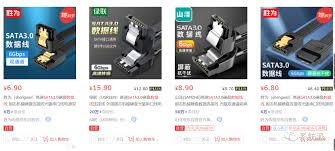
2. 设置启动顺序:在bios界面中,找到“boot”或“启动”选项,并设置固态硬盘为首选启动设备。
3. 分区与格式化:进入操作系统后,使用磁盘管理工具对固态硬盘进行分区和格式化。这是为了确保固态硬盘能够正常使用。

八、系统迁移或安装新操作系统
1. 系统迁移:如果您希望保留原有的系统和软件设置,可以使用系统迁移软件(如aomei分区助手)将原有操作系统迁移至新固态硬盘。
2. 安装新操作系统:如果您希望在新固态硬盘上全新安装操作系统,可以按照操作系统的安装步骤进行操作。
九、安装软件与驱动
完成系统安装后,根据需要安装必要的软件和驱动程序。将原先存储在旧硬盘中的文件逐步迁移至新固态硬盘。
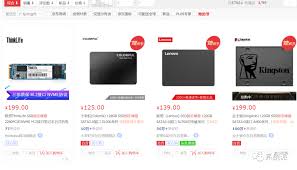
十、注意事项
1. 安全第一:在打开机箱和进行硬件安装时,务必确保电源已完全断开,避免触电风险。
2. 螺丝固定:确保所有硬件都已用螺丝固定好,避免使用过程中出现松动或损坏。
3. 数据备份:在进行任何涉及数据迁移或格式化的操作前,务必备份重要数据,避免数据丢失。
4. 静电防护:在拆卸和安装电脑硬件时,要注意静电防护,建议将电脑放置在静电防护垫或工作台上。
通过本文的介绍,相信您已经了解了如何在台式电脑中加装固态硬盘的详细步骤和注意事项。加装固态硬盘后,您的台式电脑将获得更快的启动速度和更高的性能,让您的生活和工作更加便捷。如果您在操作过程中遇到任何问题,建议咨询专业的技术人员寻求帮助。
免责声明:以上内容源自网络,版权归原作者所有,如有侵犯您的原创版权请告知,我们将尽快删除相关内容。